笔记本xp系统下载后怎么安装【图文教程】
时间:2016-05-13 来源:互联网 浏览量:
用户在系统粉上下载了笔记本xp系统后,想自己安装系统来着,但是对于其中的步骤不是很确定。笔记本xp系统下载后怎么安装?需要怎么设置?下面小编就跟大家说说笔记本xp系统下载后安装的方法。

笔记本xp系统下载后安装方法:
1、首先上百度搜索“U教授”,点击如下载并安装“U教授U盘制作工具”;
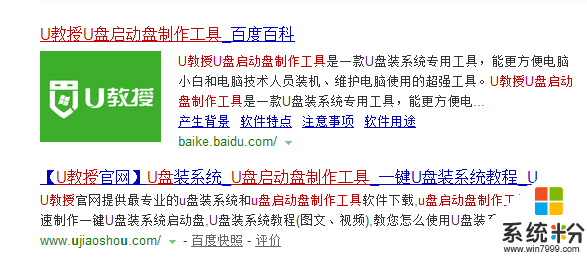
2、插入U盘后,双击U教授U盘制作工具,在如下所示的页面中选择好U盘,启动模式USB-HDD或USB-ZIP可选,默认采用USB-HDD模式;
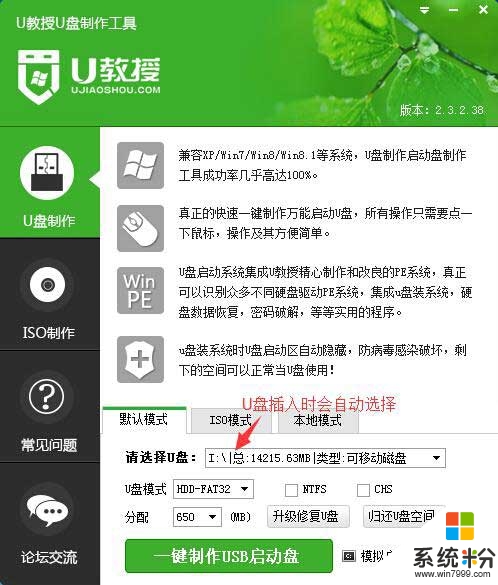
3、点击“一键制作USB启动盘”,确认U盘的数据做好备份,再接下来弹出的提示窗口中点击“确定”;
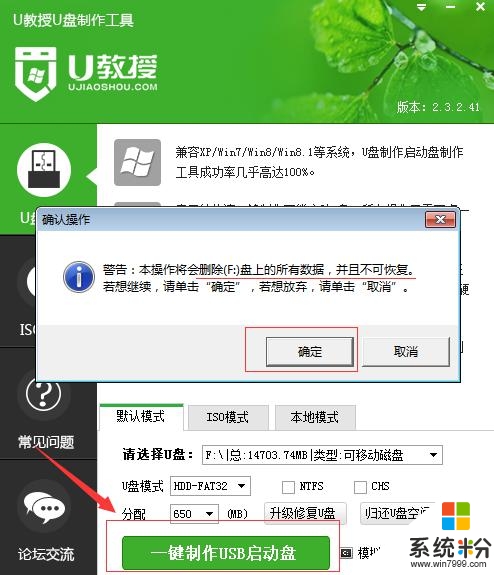
4、然后等待U盘启动盘制作成功点击确定即可;
5、将笔记本xp系统镜像包复制到U盘GHO文件夹内;
6、重启电脑,设置U盘为第一启动顺序;
7、进入到U教授U盘启动界面后选中“运行U教授Win2003 PE增强版”,点击enter键盘;
8、进U教授Win2003 PE增强版系统后,鼠标双击"U教授PE一键装机";
9、软件自动识别GHO文件后,只需要点击“确定”即可,再接下来的小窗口中点击“是”;
10、等待解压GHO文件的进度条完毕后会自动弹出是否重启电脑的窗口,我们现在只要点击"是(Y)"按钮即可;
11、等待自动重启电脑,重启的时候我们把U盘从USB插口处拔出来,最后电脑将会自动安装系统,直到进入电脑桌面为止那就表示win7系统安装完毕了。
以上就是关于笔记本xp系统下载后怎么安装的全部内容,有需要的用户可以按照以上来安装。
我要分享:
Xp系统教程推荐
- 1 xp系统ie8安装失败怎么解决 新萝卜家园XP升级ie8失败的排查方法有哪些
- 2 windous xp台式电脑怎样启用休眠功能 windous xp台式电脑启用休眠功能的方法有哪些
- 3 索尼手机4.4系统安装激活XPosed框架的方法有哪些 索尼手机4.4系统如何安装激活XPosed框架
- 4WinXP不显示完整文件夹路径该是如何处理? WinXP不显示完整文件夹路径该处理的方法有哪些?
- 5XP改系统登录名时如何把CMD默认提示路径也更改 XP改系统登录名时怎样把CMD默认提示路径也更改
- 6xp系统u盘格式如何解决 深度技术xp系统转换U盘格式的方法有哪些
- 7WinXP文件无法复制路径太深的解决方法有哪些 WinXP文件无法复制路径太深该如何解决
- 8xp系统里,怎样快速将U盘FAT32格式转换成NTFS格式功能? xp系统里,快速将U盘FAT32格式转换成NTFS格式功能的方法?
- 9xp系统如何开启远程连接网络级别身份验证功能 xp系统怎么开启远程连接网络级别身份验证功能
- 10开启Guest账户后深度技术XP系统无法访问网络怎么解决 开启Guest账户后深度技术XP系统无法访问网络如何解决
Xp系统热门教程
最新Xp教程
- 1 XP打印机驱动安装失败怎么办?
- 2 winxp系统本地连接不见了怎么办
- 3 xp系统玩war3不能全屏怎么办
- 4xp系统开机蓝屏提示checking file system on c怎么解决
- 5xp系统开始菜单关机键消失了怎么办
- 6winxp系统开启AHCI操作的方法有哪些 winxp系统开启AHCI操作的方法有哪些
- 7进入XP系统后,操作迟延太久如何解决 进入XP系统后,操作迟延太久解决的方法有哪些
- 8Win8.1专业版资源管理器explorer.exe频繁重启的解决方法有哪些 Win8.1专业版资源管理器explorer.exe频繁重启该如何解决
- 9xp系统ie8安装失败怎么解决 新萝卜家园XP升级ie8失败的排查方法有哪些
- 10大地 XP系统验证码显示小红叉,无法输入网页验证码怎么解决 大地 XP系统验证码显示小红叉,无法输入网页验证码怎么处理
